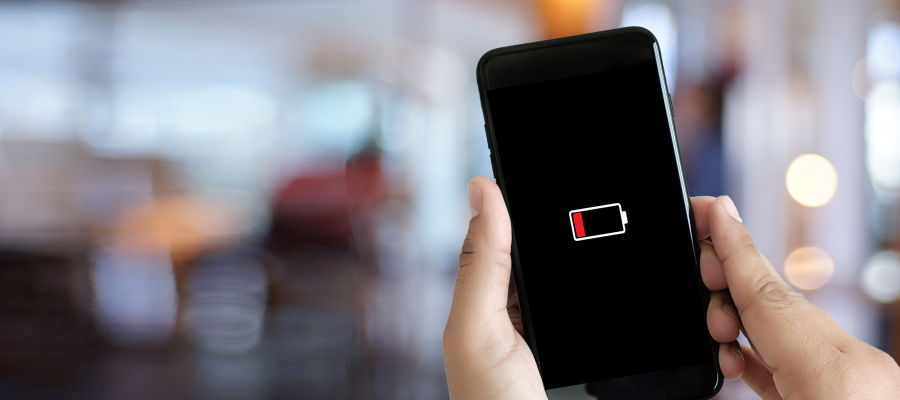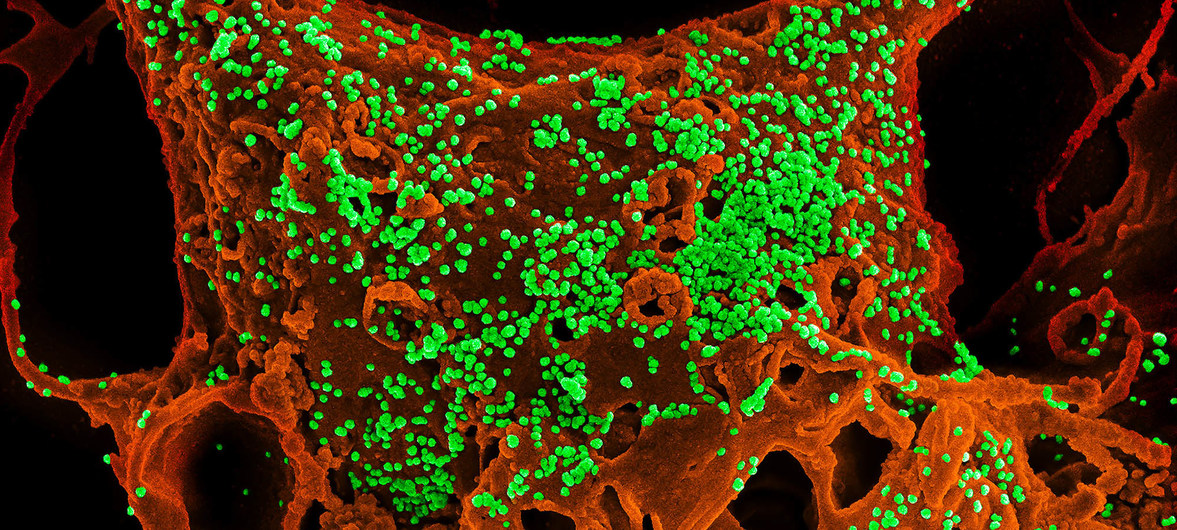كثير من مستخدمي هواتف آيفون يعانون قصر عمر بطارية هواتفهم، خاصة بعد استخدامها فترات طويلة، ولكن الأمر الذي لا يعلم عنه هؤلاء الأشخاص أن هناك بعض الطرق السهلة لإطالة عمر بطارية هاتف آيفون.
إطالة عمر بطارية هاتف آيفون
نشرت مجلة Forbes الأمريكية تنويهاً حول طبيعة الاستخدام وأسلوبه، إذ قد تتنوع المدة التي يُمكنك إطالة عمر البطارية إليها، ولكن يمكنك الوصول إلى ما يقرب من ساعتين إضافيتين يومياً لجهاز iPhone XS Max عن طريق القيام بما يلي:
خاصية Wifi-Calling
استخدام خاصية Wifi-Calling التي تتيح لك إجراء المكالمات الهاتفية وتلقيها من خلال شبكة الـWifi.
وأغلق شبكة الهاتف الخلوي في أثناء وجودك بالمنزل، أو في أي مكان يكون فيه استقبال الهاتف الخلوي سيئاً.
ويُمكنك تشغيل أو إيقاف خاصية Wifi-Calling على أجهزة iPhone، من خلال الذهاب إلى قائمة «خلوي / Cellular» ضمن قائمة الإعدادات/Settings.
وقد تسبب هذا الموضوع في بعض الالتباس، فقد ادعت بعض التقارير القديمة أن استخدام خاصية Wifi-Calling يستنفد عُمر البطارية، إلا أنه العكس تماماً عند استخدام جهاز iPhone XS Max.
وإليك السبب: تتسم إشارة شبكة 4G/LTE بالمنزل (وفي الأماكن الأخرى) بأنها ضعيفة.
وينطبق هذا على شبكات شركات الاتصالات.
ومن ثم، بدلاً من الاعتماد على إشارة خلوية ضعيفة -واستهلاك البطارية في أثناء ذلك- قم بإغلاق شبكة الهاتف الخلوي وتفعيل خاصية Wifi-Calling.
وقد يحسّن هذا من عمر بطاريتك بمقدار ساعة يومياً، اعتماداً على مقدار استخدامك الهاتف في يوم معين.

أغلِق خاصية المساعد الافتراضي الشخصي Siri
تستنفد هذه الخاصية البطارية بشراهة، لذا قم بإيقاف تشغيلها ما لم تكن تحتاجها حقاً.
يُمكنك إيقاف تشغيل ميزات Siri، بالذهاب إلى قائمة «Siri & Search» ضمن قائمة الإعدادات /Settings، ثم أغلِق ميزات Siri التي لا تحتاجها.
عند البدء في فحص استخدام البطارية على جهاز iPhone XS Ma، ستستنتج فوراً أن Siri تستنفد البطارية بشراهة.
بل قد تستهلك نحو 30% من البطارية في بعض الأيام، وفقاً لخاصية «Battery Usage By App» من شركة Apple، والتي توضح استهلاك البطارية حسب التطبيق.

راجِع استخدام البطارية
بالحديث عن مُتتبع «استخدام البطارية حسب التطبيق»، ركِّز على هذا التتبع، لتعرف ما الذي يستنزف بطاريتك، وإن الفحص السريع يمكنه أن يضيف ساعات إلى عمر بطاريتك.
لفَحص استخدامك البطارية، تحت «الإعدادات»، اذهب إلى «Battery»/»البطارية»، ثم مرِّر إلى أسفل حتى تصل إلى «Battery Usage By App» / «استخدام البطارية حسب التطبيق».
قم بتشغيل وضع الطيران
قبل أن تأوي إلى فراشك ليلاً، قم بالتبديل إلى وضع الطيران، إذ يقوم هذا الوضع بإغلاق الهاتف الخلوي وموجات الراديو الخاصة بالبيانات، ولكنه يمكن أن يترك الاتصال بشبكة Wi- Fi مفتوحاً.
اسحب من أعلى الشاشة إلى أسفل، للوصول إلى مركز التحكم Control
Center.
شغّل «وضع الطيران»، أو اذهب إلى الإعدادات وشغّله من هناك.
هذه هي الطريقة التي تفسر بها شركة Apple الديناميكية بين وضع الطيران وشبكة Wi-Fi / Bluetooth:
«إذا قمت بتشغيل Wi-Fi أو Bluetooth في أثناء تفعيل وضع الطيران، فإنه سوف يتم تشغيلهما أيضاً عندما تستخدم وضع الطيران في المرة القادمة، ما لم تقم أنت بإغلاقهما في أثناء تفعيل وضع الطيران».
وضع الطاقة المنخفضة
هذا ليس خبراً جديداً؛ فقد كان موجوداً منذ استخدام نظام التشغيل iOS 9، ولكن يمكنك تمديد عمر بطاريتك ساعات، وهذا الأمر ليس بحسب شركة Apple فقط، ولكن أيضاً بناءً على اختبار مستقل.
اذهب إلى «الإعدادات»، ثم إلى «البطارية»، ومن هناك غيّر الإعداد إلى «وضع الطاقة المنخفضة».
يوفّر وضع الطاقة المنخفضة استهلاك البطارية عن طريق إيقاف تشغيل أو تخفيض بعض الميزات، مثل فحص الرسائل الإلكترونية، وخاصية «Hey Siri»، وتحديث التطبيقات التي تعمل في الخلفية، والتنزيلات التلقائية، ومكتبة صور iCloud.
لاحِظ أنك قد تكون جربت بالفعل وضع الطاقة المنخفضة؛ فهو خيار متاح عندما تشير علامة البطارية إلى انخفاض الطاقة إلى أقل من 2%.
سطوع الشاشة
احتفِظ بسطوع الشاشة عند مستوى 70% أو أقل. إنه أمر واضح ولكنه فعّال.
اسحب من أعلى الشاشة إلى الأسفل، للوصول إلى مركز التحكم Control Center وخفِّض السطوع إلى 70% أو أقل.
إذا كنت تستخدم هاتف iPhone باستمرار على مدار اليوم، وتستهلك البطارية في مشاهدة مقاطع الفيديو واستخدام FaceTime وتطبيق Skype وشبكات التواصل الاجتماعي والحديث وإرسال الرسائل، فإنك لن تتمتع بعمر طويل للبطارية، بصرف النظر عن خطوات توفير الطاقة التي تتّخذها.
كما أن استخدام خواص مثل مكالمات Wi-Fi، ووضع الطاقة المنخفضة، وتخفيض سطوع الشاشة، سوف تعزز جميعها من عمر البطارية حتى بالنسبة للمُفرطين في استخدام الهاتف؛ كما يمكنها أن تسمح لمَن يستخدمون الهاتف استخداماً عاديّاً بتمديد عمر شحن البطارية ليومين.